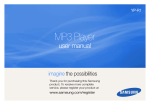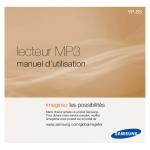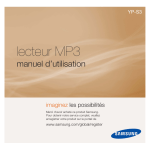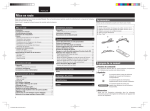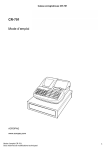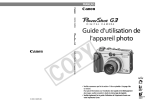Download Samsung YP-T9JBQP Manuel de l'utilisateur
Transcript
YP-T9J Pour votre sécurité AVERTISSEMENT Lisez attentivement ce manuel afin d'utiliser cet appareil correctement et d'éviter tout danger ou dommage matériel. Vous risquez de vous blesser gravement si vous ne tenez pas compte de ces instructions. Utilisation de l'appareil Une mauvaise utilisation peut être à l'origine d'une explosion, d’un incendie ou d’une décharge électrique. Ne prenez pas l'initiative de démonter, réparer ou modifier cet appareil vous-même. Ne mouillez pas l'appareil et ne le laissez pas tomber dans l'eau. Si l'appareil est mouillé, ne l'allumez pas. Contactez un centre de dépannage. Ne posez pas l'appareil dans un endroit humide, poussiéreux ou couvert de suie, sous peine de provoquer un incendie ou une décharge électrique. Ne laissez pas l'appareil dans un lieu où la température excède 35°C (ex.: sauna ou voiture en stationnement). En été, la température à l'intérieur d'une voiture peut atteindre 80°C. 2 Pour éviter les troubles auditifs L'utilisation prolongée de l'écouteur ou du casque peut fortement réduire votre acuité auditive. Si vous vous exposez à un volume sonore supérieur à 85 dB pendant une durée prolongée, votre ouïe sera irrémédiablement endommagée. Plus le son est élevé, plus votre acuité auditive diminue (une conversation ordinaire a un niveau sonore compris entre 50 et 60 dB alors que celui provenant d’une route est d'environ 80 dB). Il est fortement recommandé d'utiliser un volume sonore moyen (le volume moyen est habituellement inférieur de 2/3 au volume maximal). Si vous ressentez des bourdonnements dans les oreilles, réduisez le volume ou n'utilisez plus l'écouteur ou le casque. Pour éviter tout risque d'accident de la route N'utilisez pas l'écouteur lorsque vous conduisez une bicyclette, une automobile ou une motocyclette. Dans le cas contraire, vous risqueriez de provoquer un accident grave. En outre, son utilisation est interdite par la loi dans certaines régions. L'utilisation des écouteurs dans la rue, particulièrement sur les passages pour piétons, pourrait entraîner des accidents graves. Pour votre propre sécurité, assurez-vous que le câble des écouteurs n’entrave pas vos mouvements ou ne s’accroche pas dans des objets environnants lorsque vous faites de l'exercice ou lorsque vous vous promenez. Suivez attentivement ces instructions sous peine de provoquer des blessures physiques ou d'endommager l'appareil. FRA ATTENTION Utilisation de l'appareil Utilisez votre appareil de façon à éviter tout dysfonctionnement ou tout accident. Lorsque vous portez l'appareil autour du cou, n’exercez pas de pression excessive sur la cordelette. Gestion des données importantes Veillez à toujours enregistrer vos données les plus importantes Notez bien que nous ne saurons être tenus responsables en cas de perte des données due à une panne, à une réparation ou à toute autre cause. Evitez de causer des dysfonctionnements Evitez tout impact brutal sur l'appareil (ex. : en cas de chute). Ne posez pas d'objets lourds sur le dessus de l'appareil. Empêchez que des particules externes ou de la poussière ne pénètrent dans l'appareil. Utilisez toujours les accessoires fournis ou agréés par Samsung. Evitez toute projection d’eau sur l'appareil. Ne nettoyez jamais l'appareil à l'aide de produits chimiques (ex. : benzène ou diluant) sous peine de provoquer un incendie, une décharge électrique ou une détérioration de la surface. Ne posez jamais l'appareil à proximité d'objets émettant des ondes électromagnétiques sous peine de provoquer un dysfonctionnement. 3 Sommaire Pour votre sécurité .....................................2 Sommaire .....................................................4 Chapitre 1 Préparation Renseignements fondamentaux..............6 Composants ...............................................6 Affichage des informations à l'écran..........9 Fonctions des touches .............................10 Chargement de la batterie.......................11 Utilisation de base ....................................12 Chapitre 2. Chargement de votre fichier favori Chargement de votre fichier favori .......16 Installation de Media Studio de Samsung ...16 Branchement de l'appareil sur un ordinateur............................................17 Ajout de fichiers/dossiers dans Media Studio de Samsung.......................18 Transfert de fichiers vers le lecteur avec Media Studio de Samsung ..............20 4 Chapitre 3. Utilisation des fonctions multimédia Écouter de la musique.............................22 Écouter de la musique .............................22 Répéter un segment ................................25 Créer une liste de lecture avec Media Studio de Samsung..................................26 Pour lire une liste de lecture ....................28 Utiliser le menu Music (Musique).............31 Vidéo............................................................34 Vidéo ........................................................34 Utiliser le menu Video (Vidéo) .................37 Affichage de l'image ................................38 Affichage de l'image.................................38 Utiliser le menu Photo (Photo).................40 Afficher un texte .......................................43 Afficher un texte .......................................43 Utiliser le menu Text (Texte) ....................44 Écouter la radio FM ..................................47 Écouter la radio FM .................................47 Régler une fréquence ..............................49 Pour supprimer les préréglages...............51 Utiliser le menu FM Radio (Radio FM) ....52 Enregistrement ..........................................53 Enregistrement vocal ...............................53 Enregistrement vocal/radio FM ................55 Bluetooth ....................................................56 Utiliser la fonction Bluetooth ...................56 Utiliser le menu Bluetooth (Bluetooth) .....62 Jeu ...............................................................63 Jeu ...........................................................63 Chapitre 6. Annexes Réglages ....................................................65 Arborescence des menus ......................76 Caractéristiques du produit ...................77 Réglage de la musique ............................65 Régler un enregistrement ........................67 Réglage de l'heure...................................68 Réglage de l'affichage..............................70 Réglage de la langue...............................71 Réglage système .....................................72 FRA Chapitre 4. Réglages Chapitre 5. Dépannage Dépannage .................................................74 5 Renseignements fondamentaux Composants Vérification des accessoires Lecteur ■ 6 Écouteurs Câble USB CD d'installation L’aspect des accessoires est susceptible d'être amélioré et modifié, sans notification préalable. FRA Face avant, côté droit et dessus de l’appareil Prise Écouteurs Trou de la cordelette Microphone Affichage à l’écran Touche de répétition du segment (A-B)/d'enregistrement Touche de retour en arrière Touche Menu Touche d'alimentation et de lecture/pause Touche de déplacement/Dossier Navigateur Touche de déplacement/réglage du volume Touche de sélection 7 Renseignements fondamentaux Composants (suite) Vue de dessous, côté gauche Port USB Interrupteur Hold Branchement des écouteurs √ Haut Écouteurs 8 Renseignements fondamentaux FRA Affichage des informations à l'écran Musique 1 2 3 4 8 9 10 5 6 1 2 3 4 5 6 7 Affichage de l'heure actuelle Affichage de la lecture Affichage du mode de lecture Affichage du mode sonore Affichage du titre de la piste Barre d'état de la lecture Affichage du temps de lecture 8 Affichage Bluetooth * La fonction Bluetooth peut uniquement être activée sur les modèles la prenant en charge (YP-T9B, T9JB). 9 Affichage de l'état de la batterie 10 Affichage du numéro de la Audio Track 1 00:01:42 00:05:06 11 11 7 piste en cours/du nombre total de pistes Affichage de la durée de lecture totale Radio FM 4 5 1 2 3 ■ REMARQUE 1 2 3 4 5 Affichage mono/stéréo Affichage de la fréquence Affichage de la position de fréquence Affichage de l’état de la batterie Affichage de la présélection/du mode manuel/de l'ajout d'une présélection/de la suppression de la présélection Les représentations à l’écran figurent à titre indicatif uniquement. L'écran réel de votre appareil peut être différent. 9 Renseignements fondamentaux Fonctions des touches Touches Fonctions et utilisation ■ Appuyez longuement sur la touche pour allumer ou éteindre l’appareil. Appuyez brièvement sur la touche pour mettre l'appareil en mode Lecture/Pause. ■ Appuyez brièvement sur la touche pour afficher l'écran de menu. ■ Appuyez longuement sur la touche pour accéder au menu principal. Appuyez brièvement sur la touche pour revenir au niveau précédent. ■ ■ ■ ■ ■ Appuyez brièvement sur la touche pour accéder au menu sélectionné ou confirmer et enregistrer votre sélection. ■ Appuyez longuement sur la touche pour effectuer un balayage rapide des pistes. Appuyez brièvement sur la touche pour accéder à la piste précédente ou lire la piste en cours à partir du début. ■ ■ ■ 10 Appuyez longuement sur la touche pour démarrer l'enregistrement. Appuyez brièvement sur la touche pour régler la répétition du segment, arrêter l'enregistrement et ajouter/supprimer un élément d'une liste de lecture. Appuyez longuement sur la touche pour effectuer un balayage rapide des pistes. Appuyez brièvement sur la touche pour accéder à la piste suivante. ■ Appuyez brièvement sur la touche pour augmenter le volume ou accéder à l'élément/au menu précédent. ■ Appuyez brièvement sur la touche pour diminuer le volume ou accéder à l'élément/au menu suivant. ■ Poussez l’interrupteur dans le sens indiqué par la flèche pour verrouiller la fonction des touches. la batterie complètement avant d'utiliser Chargement de la batterie Chargez le lecteur pour la première fois ou lorsqu'il n'a pas le câble USB sur le port 1 Branchez USB ( )de votre ordinateur. FRA été utilisé depuis longtemps. l'autre extrémité du câble 2 Branchez USB sur la fiche USB située dans la partie inférieure du lecteur. 1 Affichage à l’écran ■ Charging... (Chargement en cours...) ■ Fully Charged (Chargement terminé) ■ Une fois le lecteur branché à l'aide du câble USB, le temps nécessaire à un chargement complet est d'environ quatre heures ; ce temps est susceptible de varier en fonction de l'environnement installé sur l'ordinateur. Utilisation de la batterie 2 ■ REMARQUE ■ Rechargez et rangez l'appareil dans un lieu où la température est comprise entre 5°C et 35°C. ■ Évitez de surcharger la batterie (12 heures au maximum). Charger ou décharger la batterie à des fréquences trop rapprochées peut réduire sa durée de vie. ■ Comme pour tout autre produit de consommation, la durée de vie de la batterie raccourcit progressivement avec le temps. Vérifiez si la pile de l’ordinateur bloc-notes est complètement chargée et utilisez le câble USB pour charger le produit. Si la charge de la pile du bloc-notes n’est pas suffisante, n’utilisez pas le câble USB pour la charger. 11 Utilisation de base Mise sous et hors tension de l'appareil Mise sous tension de l'appareil Appuyez longuement sur la touche [ ■ ]. L'appareil s'allume. Mise hors tension de l'appareil Appuyez longuement sur la touche [ ■ ■ REMARQUE ]. L'appareil s'éteint. L’appareil s'éteint automatiquement lorsque aucune des touches n'est actionné pendant une durée prédéfinie (par défaut : 1 minute) en mode Pause (Pause). √ Page 68 Lire des fichiers musicaux 1 Appuyez sur la touche [ ] pour sélectionner <Music> (Musique), puis appuyez sur la touche [ 2 Appuyez sur la touche [ ] pour sélectionner le fichier musical de votre choix. Audio Track 1 00:01:42 00:05:06 3 Appuyez sur la touche [ ■ ■ 12 REMARQUE ■ ]. ]. La lecture du fichier musical est lancé. Appuyez sur la touche [ ] pour accéder au niveau inférieur. Appuyez sur la touche [BACK] pour revenir à l'écran précédent. FRA Réglage du volume Appuyez sur la touche [ ■ ■ ]. L’icône du contrôle de volume s’affiche. Appuyez sur la touche pour augmenter le volume ou sur la touche pour le diminuer. Audio Track 1 00:01:42 00:05:06 Fonction Lock (Verrouillage) En mode Hold, toutes les touches sont désactivées. Vous apprécierez particulièrement le côté pratique de cette fonction lors de vos marches ou de vos courses à pied. Hold! 1 Poussez l'interrupteur [HOLD] dans le sens de la flèche. l'interrupteur [HOLD] dans le sens opposé à celui 2 Poussez indiqué par la flèche pour désactiver la fonction Lock (Verrouillage). 13 Utilisation de base (suite) Recherche de fichiers via la fonction <File Browser> (Dossier Navigateur) Recherchez des fichiers en toute simplicité grâce la fonction <File Browser> (Dossier Navigateur). Appuyez sur la touche [ ] pour sélectionner 1 <File Browser> (Dossier Navigateur). 2 Appuyez sur la touche [ ■ ]. La liste des dossiers <File Browser> (Dossier Navigateur) contenant des fichiers musicaux, texte, images, et vidéo apparaît. sur la touche [ 3 Appuyez dossier de votre choix. ] pour sélectionner le Utilisez la touche [ ] pour accéder à la liste des fichiers 4 dans le dossier sélectionné. ■ Appuyez sur la touche [ ] pour accéder au niveau supérieur. sur la touche [ 5 deAppuyez votre choix. 6 Appuyez sur la touche [ ■ 14 ] pour sélectionner le fichier ]. La lecture du fichier sélectionné démarre. FRA Fonction Reset (Réinitialisation) En cas de dysfonctionnement de l'appareil, vous pouvez réinitialiser le système. Appuyez longuement et simultanément sur les touches [MENU] et [A B/ ]. ■ Le système est réinitialisé. ■ La fonction Reset (Réinitialisation) ne permet pas de supprimer les renseignements de durée et les données enregistrées dans la mémoire intégrée. 15 Chargement de votre fichier favori Installation de Media Studio de Samsung Avant de démarrer! Utilisez Media Studio pour transférer des fichiers musicaux de votre ordinateur vers le lecteur. Insérez le CD d'installation fourni avec le lecteur dans le lecteur de CD-ROM de votre ordinateur. sur <Install now> 1 Cliquez (Installer maintenant). 2 Cliquez sur <NEXT> (SUIVANT). 16 ■ L’installation de Media Studio est lancée. ■ Une fois l'installation terminée, une icône apparaît sur le bureau et Media Studio démarre. Chargement de votre fichier favori Branchement de l'appareil sur un ordinateur Utilisez le câble USB fourni pour brancher l'appareil sur l'ordinateur. FRA Avant de démarrer! 2 3 1 Branchez le câble USB sur le port USB ( ) de votre ordinateur. l'autre extrémité du câble USB sur la fiche USB située dans la partie 2 Branchez inférieure du lecteur. ■ Le message <USB Connected> (USB connecté) s'affiche sur l'écran du lecteur. ■ ATTENTION Si vous branchez le lecteur via un concentrateur USB, la connexion risque d’être instable. Veuillez brancher le lecteur directement sur l'ordinateur. Configuration requise Votre système d’ordinateur doit satisfaire les caractéristiques suivantes : ■ ■ ■ ■ Pentium 300 MHz ou plus Port USB 2.0 Windows XP Service Pack 2 ou ultérieur DirectX 9.0 ou version ultérieure ■ ■ ■ ■ 100 Mo d'espace libre sur le disque dur Lecteur de CD-Rom (2X ou plus) Windows Media Player 10,0 ou ultérieur Résolution 1024 X 768 ou plus 17 Chargement de votre fichier favori Ajout de fichiers/dossiers dans Media Studio de Samsung Media Studio vous permet de sélectionner et de répartir vos fichiers et dossiers en prévision du transfert vers votre lecteur. [YP-T9[MTP]] [YP-T9 2 3 3 Veuillez vous reporter à la section Aide pour obtenir plus d'informations sur l'utilisation de Media Studio. ■ 18 Cliquez sur <MENU> (MENU) ➝ <Help> (Aide) ➝ <Help> (Aide) dans le menu situé en haut du programme Media Studio ou appuyez sur la touche F1 de votre clavier durant la lecture. ■ ■ Branchez le lecteur sur l'ordinateur. Media Studio doit être installé sur l'ordinateur. Studio démarre automatiquement lorsque vous branchez le lecteur sur 1 Media votre ordinateur. ■ Si le programme ne démarre pas automatiquement, double-cliquez sur l'icône Media Studio située sur le bureau. FRA Avant de démarrer! 2 Cliquez sur l’icône associée au fichier de votre choix. ■ Choisissez le type de fichier que vous souhaitez transférer en cliquant sur l'une de ces icônes. ■ Cliquez sur l'icône pour afficher la liste des fichiers musicaux. ■ Cliquez sur l'icône pour afficher la liste des fichiers vidéo. ■ Cliquez sur l'icône pour afficher la liste des fichiers photo. ■ Cliquez sur l’icône pour afficher la liste ETC. La liste ETC comprend d’autres types de fichiers (ex. : texte, xov, etc) que les fichiers musicaux, photo et vidéo. Pour ajouter des dossiers sur <Add Folder> (Ajouter un dossier) au 3 Cliquez bas de l’écran de Media Studio. ■ 4 La fenêtre Open Folder (Dossier ouvert) apparaît. Sélectionnez les dossiers que vous souhaitez ajouter et cliquez sur <OK> (OK). ■ Le dossier sélectionné s’ajoute à la liste. 4 Pour ajouter des fichiers sur <Add File> (Ajouter un fichier) au bas 3 Cliquez de l’écran de Media Studio. ■ La fenêtre Open (Ouvert) apparaît. les fichiers que vous souhaitez 4 Sélectionnez ajouter et cliquez sur <Open> (Ouvrir). ■ Les fichiers sélectionnés sont ajoutés à la liste. 4 19 Chargement de votre fichier favori Transfert de fichiers vers le lecteur avec Media Studio de Samsung Exécutez les étapes suivantes pour transférer les fichiers depuis votre ordinateur vers le lecteur. 2 [YP-T9[MTP]] [YP-T9] 3 4 Fenêtre Portable ■ La technologie de reconnaissance musicale et les données relatives sont fournies par Gracenote et Gracenote CDDB® Music Recognition ServiceSM. ■ CDDB est une marque déposée de Gracenote. Le logo et le logotype de Gracenote, le logo et le logotype Gracenote CDDB et le logo «Powered by Gracenote CDDB» sont des marques déposées de Gracenote. Music Recognition Service et MRS sont des marques de service de Gracenote. REMARQUE 20 ■ ■ Branchez le lecteur sur l'ordinateur. Media Studio doit être installé sur l'ordinateur. Studio démarre automatiquement lorsque vous branchez le lecteur sur 1 Media votre ordinateur. ■ FRA Avant de démarrer! Si le programme ne démarre pas automatiquement, double-cliquez sur l'icône Media Studio située sur le bureau. 2 Cliquez sur l’icône associée au fichier de votre choix. ■ Choisissez le type de fichier que vous souhaitez transférer en cliquant sur l'une de ces icônes. ■ Cliquez sur l'icône pour afficher la liste des fichiers musicaux. ■ Cliquez sur l'icône pour afficher la liste des fichiers vidéo. ■ Cliquez sur l'icône pour afficher la liste des fichiers photo. ■ Cliquez sur l’icône pour afficher la liste ETC. La liste ETC comprend d’autres types de fichiers (ex. : texte, xov, etc) que les fichiers musicaux, photo et vidéo. 3 Sélectionnez le fichier à transférer sur la liste de gauche. 4 Cliquez sur l’icône . ■ Les fichiers sélectionnés sont transférés vers le lecteur. ■ Ne débranchez pas la fiche USB durant le transfert sous peine d'endommager le lecteur ou l'ordinateur. ■ Avant le transfert d’un fichier photo ou vidéo vers le lecteur à l'aide de la fonction <Media Studio> (Media Studio), le fichier est tout d’abord converti automatiquement au format JPG (photo) ou SVI (vidéo). La taille du fichier est également réglée automatiquement. ATTENTION REMARQUE 21 Écouter de la musique Écouter de la musique Avant de démarrer! Branchez les écouteurs, puis allumez le lecteur et vérifiez la batterie. sur la touche [ ] pour 1 Appuyez sélectionner <Music> (Musique), puis appuyez sur la touche [ Music Now Playing Artists sur la touche [ ] pour 2 Appuyez sélectionner la liste souhaitée, puis appuyez sur la touche [ Albums Tracks Genres Playlists ] pour sélectionner le fichier que vous souhaitez lire, puis appuyez sur la touche [ ]. ■ ■ ■ ■ ■ ■ REMARQUE ■ ■ ■ 22 ]. 3 Appuyez sur la touche [ ■ 1,2,3 ]. ■ La lecture du fichier musical démarre. <Now Playing> (En lecture) : vous pouvez écouter la dernière piste musicale lue ou le dernier fichier en cours d’enregistrement. <Artists> (Artistes) : lecture par artiste <Albums> (Albums) : lecture par album <Tracks> (Pistes) : lecture en ordre numérique ou alphabétique <Genres> (Genres) : lecture par genre <Playlists> (Listes de lecture) : lecture par liste Les fichiers musicaux compatibles avec le lecteur sont aux formats MP3 et WMA. Les fichiers MP1 ou MP2 possédant uniquement une extension modifiée vers MP3 peuvent ne pas être lus. Un fichier sans étiquette ID3 (informations musicales) s'affiche comme [Unknown] (Inconnu). Si vous appuyez sur la touche [ ] en mode Music (Musique), le symbole “S” s'affiche à l'écran et le mode Street (Rue) est activé. Appuyez à nouveau sur la touche [ ] pour faire disparaître le symbole “S” et désactiver le mode Street (Rue). √ Page 66 FRA Mode Pause (Pause) 1 Appuyez sur la touche [ ■ ] en cours de lecture. La lecture de la musique est interrompue. 2 Appuyez de nouveau sur la touche [ ■ ]. La lecture reprend à l’endroit où vous l'avez suspendue. Pour effectuer une recherche à l'intérieur d'une piste 1 Appuyez longuement sur la touche [ ] en cours de lecture de la piste sélectionnée. ■ Ces touches permettent d'effectuer la recherche vers le début ou la fin de la piste. 2 Relâchez la touche dès que vous souhaitez reprendre la lecture. ■ La lecture commence dès que vous relâchez la touche. 23 Écouter de la musique Écouter de la musique (suite) Lecture de la piste en cours à partir du début. Appuyez sur la touche [ ■ ] après 5 secondes de lecture. La piste en cours est lue à partir du début. Lecture de la piste précédente/suivante Appuyez sur la touche [ ■ Appuyez sur la touche [ ■ ]. La lecture de la piste suivante démarre. ■ ATTENTION 24 ] avant 5 secondes de lecture. La lecture de la piste précédente démarre. Pendant la lecture de fichiers VBR, la piste précédente peut ne pas être lue même si vous appuyez sur la touche [ ] au cours des 5 premières secondes de lecture. Écouter de la musique Cette fonction vous permet d'écouter des parties spécifiques d'une piste d'une façon répétée. Recommandée pour l'apprentissage d'une langue. FRA Répéter un segment Réglage de la répétition d'un segment 1 Lancez la lecture du fichier de votre choix. sur la touche [A B/ ] au début 2 duAppuyez segment que vous souhaitez répéter. ■ Audio Track 1 00:01:42 00:05:06 2,3 Le début est défini et l’indication <A l'écran d'affichage. > apparaît sur à nouveau sur la touche [A B/ 3 Appuyez pour définir la fin du segment que vous ] souhaitez répéter. ■ L’indication <A B> s'affiche à l'écran et la lecture répétée du segment spécifié démarre. Annulation de la répétition d’un segment Appuyez à nouveau sur la touche [A pendant la répétition du segment. ■ ■ B/ ] La répétition du segment est annulée. Vous ne pouvez définir le début et la fin de la répétition d'un segment que sur un seul fichier. REMARQUE 25 Écouter de la musique Créer une liste de lecture avec Media Studio de Samsung Une Liste de lecture est une liste de vos pièces musicales préférées. 1 [YP-T9[MTP]] 3 3 2 1 Cliquez sur la touche <My Album> (Mon album) au haut de Media Studio. ■ La fenêtre <My Album> (Mon album) apparaît. 2 Cliquez sur la touche <New Album> (Nouvel album) au bas de l’écran. ■ La fenêtre Creation (Création) apparaît. 3 Tapez le titre de l’album et cliquez sur <OK>. 26 ■ Un nouvel album (liste de lecture) est créé et enregistré dans la section My Album (Mon album) de Media Studio. sur la touche <My PC> (Mon ordinateur) 1 Cliquez au haut de Media Studio. 1 ■ 2 3 5 La fenêtre <My PC> (Mon ordinateur) apparaît. FRA Transfert de fichiers musicaux sur une liste de lecture sur la touche <My Album> 2 Cliquez (Mon album) dans le coin droit de la fenêtre. ■ La fenêtre Album (Album) apparaît. 3 Sélectionnez les fichiers que vous souhaitez 4 transférer dans la fenêtre <My PC> (Mon ordinateur). Cliquez sur l’icône . 5 Cliquez deux fois sur l’album souhaité dans la fenêtre de droite. ■ REMARQUE Vous pouvez transférer et lire jusqu'à 999 listes de lecture sur votre appareil. ■ Les fichiers sélectionnés sont ajoutés à l’album (liste de lecture). Exporter une liste de lecture avec Media Studio sur la touche <My Album> (Mon album) au 1 Cliquez haut de Media Studio. 1 ■ 3 2 4 2 La fenêtre <My Album> (Mon album) apparaît. Cliquez sur la touche <Portable> (Portable) dans le coin droit de la fenêtre. ■ La fenêtre <Portable> (Portable) apparaît. 3 4 Cliquez sur l’icône Sélectionnez l’album souhaité sur la liste <My Album> (Mon album). ■ . L’album sélectionné est transféré sur le lecteur et enregistré dans <File Browser> (Dossier Navigateur) ➝ <Playlists> (Listes de lecture). 27 Écouter de la musique Pour lire une liste de lecture Vous pouvez facilement écouter votre musique préférée en l'ajoutant à une liste de lecture. Pour créer votre propre liste de lecture Marche à suivre 1 Music Song 1 Song 2 Song 3 sur la touche [ ] pour sélectionner 1 Appuyez <File Browser> (Dossier Navigateur), puis appuyez sur la touche [ ]. Song 4 Song 5 2 Appuyez sur la touche [ ] pour sélectionner <Music> (Musique), puis appuyez sur la touche [ ■ ]. La liste des fichiers s'affiche. 3 Appuyez sur la touche [ ] pour sélectionner le fichier que vous souhaitez ajouter à la liste de lecture, puis appuyez sur la touche [A B/ ]. ■ REMARQUE 28 Le symbole s'affiche à côté du fichier sélectionné et le fichier est enregistré à l’emplacement suivant : <File Browser> (Dossier Navigateur) → <Playlists> (Listes de lecture) → <Favorites> (Favoris). ■ Vous pouvez ajouter jusqu’à 100 fichiers musicaux dans la section <Favorites> (Favoris). ■ Si vous souhaitez supprimer un fichier du dossier <Favorites> (Favoris), sélectionnez-en un comportant le symbole , puis appuyez sur la touche [A B/ ]. Vous pouvez également appuyer sur la touche [MENU] pour sélectionner <Delete from Favorites> (Effacer des favoris) puis appuyer sur la touche [ ]. ■ Pour plus d'informations, reportez-vous aux pages 26 à 27 pour savoir comment créer et transférer des listes de lecture sur votre lecteur. FRA Pour créer votre propre liste de lecture (suite) Marche à suivre 2 Add to Favorites sur la touche [ ] pour sélectionner 1 Appuyez <File Browser> (Dossier Navigateur), puis appuyez sur la touche [ ]. 2 Appuyez sur la touche [ ] pour sélectionner <Music> (Musique), puis appuyez sur la touche [ ■ ]. La liste des fichiers s'affiche. sur la touche [ ] pour sélectionner le 3 Appuyez fichier que vous souhaitez ajouter à la liste de lecture, puis appuyez sur la touche [MENU]. sur la touche [ ] pour sélectionner 4 Appuyez <Add to Favorites> (Ajouter aux Favoris), puis appuyez sur la touche [ ■ ■ REMARQUE ]. Le symbole s'affiche à côté du fichier sélectionné et le fichier est enregistré à l’emplacement suivant : <File Browser> (Dossier Navigateur) → <Playlists> (Listes de lecture) → <Favorites> (Favoris). Si vous souhaitez supprimer un fichier du dossier <Favorites> (Favoris), sélectionnez-en un comportant le symbole , puis appuyez sur la touche [A B/ ]. Vous pouvez également appuyer sur la touche [MENU] pour sélectionner <Delete from Favorites> (Effacer des favoris) puis appuyer sur la touche [ ]. 29 Écouter de la musique Pour lire une liste de lecture (suite) Pour lire une liste de lecture Playlists Favorites My music sur la touche [ ] pour sélectionner 1 Appuyez <File Browser> (Dossier Navigateur), puis appuyez sur la touche [ ]. New music 2 Appuyez sur la touche [ ] pour sélectionner <Playlists> (Playlists), puis appuyez sur la touche [ ■ ]. La/Les liste(s) de lecture s'affiche(nt). 3 Appuyez sur la touche [ ] pour sélectionner la listes de lecture souhaitée, puis appuyez sur la touche [ ]. ■ Les fichiers musicaux apparaissent dans la liste de lecture sélectionnée a pparaissent. 4 Appuyez sur la touche [ ] pour sélectionner un fichier musical, puis appuyez sur la touche [ ]. ■ 30 La lecture du fichier musical démarre. Écouter de la musique Utiliser le menu Music (Musique) sur la touche [MENU] lorsque l'appareil est en 1 Appuyez mode de lecture musicale. Street Mode FRA Sélection du mode Street (Rue) Ce mode vous permet d'écouter de la musique aussi bien en extérieur qu'en intérieur. DNSe Play Mode Music Backgrou.. Play Speed 2 Appuyez sur la touche [ ] pour sélectionner <Street Mode> (Mode Rue), puis appuyez sur la touche [ ]. Skip Interval 00:01:42 00:05:06 3 Appuyez sur la touche [ ] pour sélectionner le mode souhaité, puis appuyez sur la touche [ ■ ]. Sélectionnez <On> (Marche). Sélection du son ambiophonique 3D (DNSe) Cette option vous permet de lire des fichiers musicaux tout en profitant du son ambiophonique 3D. sur la touche [MENU] lorsque l'appareil est en 1 Appuyez mode de lecture musicale. Street Mode DNSe Play Mode Music Backgrou.. Play Speed 00:05:06 Pour quitter le menu, appuyez sur la touche [MENU]. ] pour sélectionner <DNSe> (DNSe), puis appuyez sur la touche [ 3 Appuyez sur la touche [ Skip Interval 00:01:42 2 Appuyez sur la touche [ ] pour sélectionner le mode souhaité, puis appuyez sur la touche [ ■ ]. ]. Options disponibles : <3D-User> (3D-Utilisateur), <3D-Studio> (3D-Studio), <3D-Stage> (3D-Scène), <3D-Club> (3D-Club), <Normal> (Normal), <Rock> (Rock), <House> (House), <Dance> (Dance), <Jazz> (Jazz), <Ballad> (Ballade), <Rhythm & Blues> (Rhythm & Blues), <Classical> (Classique) ou <User EQ (EQ Utilisateur). 31 Écouter de la musique Utiliser le menu Music (Musique) (suite) Sélection du mode Play (Lecture) (Répétition) Street Mode DNSe Play Mode Music Backgrou.. Play Speed Skip Interval sur la touche [MENU] lorsque l'appareil est en 1 Appuyez mode de lecture musicale. 2 Appuyez sur la touche [ ] pour sélectionner <Play Mode> (Mode lecture), puis appuyez sur la touche [ ]. 3 Appuyez sur la touche [ ] pour sélectionner le mode souhaité, puis appuyez sur la touche [ 00:01:42 00:05:06 ■ ■ ■ ■ ■ ]. Options disponibles : <Normal> (Normal), <Repeat> (Répéter), <Repeat One> (Répéter une fois), ou <Shuffle> (Aléatoire). <Normal> (Normal) : permet de lire toutes les pistes dans l'ordre une seule fois. <Repeat> (Répéter) : permet de répéter le dossier en cours. <Repeat One> (Répéter une fois) : permet de répéter un fichier. <Shuffle> (Aléatoire) : permet de lire les fichiers dans un ordre aléatoire. Sélection d'une image de fond d'écran pour le mode Music (Musique) Cette option vous permet de définir une image comme fond d'écran du mode Music (Musique) Street Mode DNSe Play Mode Music Backgrou.. Play Speed Skip Interval sur la touche [MENU] lorsque l'appareil est en 1 Appuyez mode de lecture musicale. 2 Appuyez sur la touche [ ] pour sélectionner <Music Background> (Fond d’écran musical), puis appuyez sur la touche [ ]. 3 Appuyez sur la touche [ ] pour sélectionner l'image de fond d'écran souhaitée, puis appuyez sur la touche [ 00:01:42 00:05:06 ■ ■ ■ 32 REMARQUE ]. Options disponibles <FLASH1>, <FLASH2>, <FLASH3>, <Album Cover> (Jaquette du CD), <Photo> ou <Auto>. Sélectionner la fonction <Auto> permet de changer de fond d'écran en en choisissant un nouveau parmi les options <FLASH 1> à <FLASH3> à chaque lecture d'un fichier. Si une image figure dans les informations relatives à l'étiquette d’un fichier musical, elle s'affichera comme fond d'écran une fois l’option <Album Cover> (Jaquette du CD) sélectionnée. L'option <Album Cover> (Jaquette du CD) prend en charge les images dont la taille est inférieure à 200 pixels (horizontal) x 200 pixels (vertical). Sélection de la vitesse de lecture sur la touche [MENU] lorsque l'appareil est en 1 Appuyez mode de lecture musicale. Street Mode DNSe Play Mode Music Backgrou.. Play Speed sur la touche [ ] pour sélectionner 2 Appuyez <Play Speed> (Vitesse de lecture), puis appuyez sur la touche [ Skip Interval 00:01:42 FRA Vous pouvez sélectionner une vitesse de lecture rapide ou lente. 00:05:06 ]. 3 Appuyez sur la touche [ ] pour sélectionner la vitesse de lecture, puis appuyez sur la touche [ ]. ■ Options disponibles : <-3>, <-2>, <-1>, <0> (normal), <+1>, <+2> ou <+3>. ■ Plus le nombre est élevé, plus la vitesse de lecture est rapide. Réglage de l'intervalle de saut Vous pouvez régler l'intervalle de lecture en appuyant sur la touche [ lecture. Street Mode DNSe Play Mode Music Backgrou.. Skip Interval 00:01:42 sur la touche [MENU] lorsque l'appareil est en 1 Appuyez mode de lecture musicale. Appuyez sur la touche [ ] pour sélectionner 2 <Skip Interval> (Saut Intervalle), puis appuyez sur la touche [ Play Speed ]. 3 Appuyez sur la touche [ 00:05:06 ] au cours de la ] pour sélectionner l'inter- valle de saut souhaité, puis appuyez sur la touche [ ■ ]. Options disponibles : <1track> (1 piste), <3sec> (3 s.), <5sec> (5 s.), <7sec> (7 s), <10sec> (10 s.), <30sec> (30 s.) ou <1min> (1 min). 33 Vidéo Vidéo Avant de démarrer! Branchez les écouteurs, puis allumez le lecteur et vérifiez la batterie. 1 Appuyez sur la touche [ ] pour sélectionner <Video> (Vidéo), puis appuyez sur la touche [ 2 Appuyez sur la touche [ ] pour sélectionner le clip vidéo souhaité, puis appuyez sur la touche [ ■ ]. ]. La lecture du fichier vidéo sélectionné démarre. Arrêt de la lecture du fichier vidéo Appuyez sur la touche [ (Vidéo). ■ ] en mode Video Chaque fois que vous appuyez sur la touche [ ], le lecteur interrompt la lecture du fichier vidéo ou reprend la lecture. 1,2 ■ REMARQUE 34 Avant le transfert du fichier vidéo vers le lecteur à l'aide de la fonction <Media Studio> (Media Studio), le fichier est tout d’abord converti automatiquement au format SVI. La taille du fichier est également réglée automatiquement. Appuyez sur la touche [ ■ ] en mode Video (Vidéo). Appuyez à nouveau sur la touche [ ] pour faire disparaître les informations. 1 2 any story 1 3 4 FRA Affichage des informations vidéo 5 6 1 2 3 4 5 6 Témoin de lecture/pause Nom du fichier Témoin de la position de lecture Témoin de la durée de lecture actuelle Témoin du volume sonore Durée de lecture totale de la vidéo en cours 35 Vidéo Vidéo (suite) Accès à une position prédéfinie du fichier vidéo en cours de l'affichage horizontal, appuyez longuement sur 1 Lors la touche [ ]. ■ any story 1 Cette option vous permet de faire défiler le fichier vidéo en cours. 2 Relâchez la touche une fois la position souhaitée atteinte. ■ La lecture de la vidéo démarre à partir de cette position. Lecture du fichier vidéo précédent/suivant Appuyez sur la touche [ ] dans les 5 secondes suivant le démarrage de la lecture de la vidéo en cours. ■ Cette opération permet de revenir au film précédent. Appuyez sur la touche [ ]. any story 2 ■ 36 Cette opération permet d'accéder au film suivant. Vidéo FRA Utiliser le menu Video (Vidéo) Réglage d'un signet Appuyez sur la touche [A ■ B/ ] sur l'écran souhaité. La position de lecture/d’arrêt actuelle est définie comme signet. any story 1 ■ Vous pouvez définir jusqu’à 20 signets. REMARQUE Accès à/Suppression d’un signet Go to Delete 1 Appuyez sur la touche [MENU] en mode Video (Vidéo). ■ Le menu Bookmark (Signet) apparaît. 2 Appuyez sur la touche [ ]. sur la touche [ ] pour sélectionner <Go to> 3 Appuyez (Aller à) ou <Delete> (Supprimer), puis appuyez sur la touche [ ■ ]. Vous accédez au signet sélectionné lorsque vous cliquez sur <Go To> (Aller à) et le supprimez du fichier vidéo lorsque vous sélectionnez <Delete> (Supprimer). 37 Affichage de l'image Affichage de l'image Avant de démarrer! Branchez les écouteurs, puis allumez le lecteur et vérifiez la batterie. 1 Appuyez sur la touche [ ] pour sélectionner <Photo> (Photo), puis appuyez sur la touche [ ■ ]. La fenêtre de prévisualisation de la photo apparaît. sur la touche [ ] pour sélectionner 2 Appuyez la photo souhaitée, puis appuyez sur la touche [ ■ ]. La photo sélectionnée s'affiche. 1,2 ■ REMARQUE ■ 38 ■ Avant le transfert du fichier photo vers le lecteur à l'aide de la fonction <Media Studio> (Media Studio), le fichier est tout d’abord converti automatiquement au format JPG. La taille du fichier est également réglée automatiquement. Vous pouvez également utiliser la fonction <File Browser> (Dossier Navigateur) pour rechercher un fichier photo. √ Page 14 Vous pouvez continuer à écouter le fichier musical en cours même lorsque vous sélectionnez <Photo> (Photo) pour afficher une photo. Appuyez sur la touche [ touche [ suivante. FRA Accès à la photo précédente/suivante ] lors de l'affichage d'une photo ou appuyez sur la ] en mode de prévisualisation afin d'afficher la photo précédente ou Fenêtre d'affichage photo 1 Fenêtre de prévisualisation Photo 2 Nom du fichier 1 3 3 Vignettes 4 Numéro du fichier ouvert/nombre total de photos 2 test0 1/20 4 39 Affichage de l'image Utiliser le menu Photo (Photo) Afficher le diaporama Start Slideshow 1 Appuyez sur la touche [MENU] lors de l'affichage de la photo. Zoom As Music Backgr.. Appuyez sur la touche [ ] pour sélectionner 2 <Start Slideshow> (Démarrer le diaporama), puis appuyez sur la touche [ ■ ]. Le diaporama démarre. Arrêt du diaporama Appuyez sur la touche [ (Diaporama). ■ 40 Le diaporama s'arrête. ] en mode Slideshow FRA Agrandir une photo 100% 200% 1 Appuyez sur la touche [MENU] lors de l'affichage de la photo. 2 Appuyez sur la touche [ ] pour sélectionner <Zoom> (Zoom), puis appuyez sur la touche [ 400% ■ 3 Appuyez sur la touche [ ] pour sélectionner l'échelle souhaitée, puis appuyez sur la touche [ ■ ]. Le menu Zoom Setting (Réglage du zoom) apparaît. ]. Vous pouvez choisir entre <100%>, <200%> ou <400%>. 4 Appuyez sur la touche [ ] pour accéder à la partie de la photo que vous souhaitez agrandir. annuler l'agrandissement, sélectionnez <100%> parmi 5 Pour les options de zoom, puis appuyez sur la touche [ ]. ■ ■ REMARQUE Cette fonction permet de revenir à la taille initiale. Appuyez sur la touche [ ] en mode Photo Viewing (Affichage de la photo) pour afficher le menu Zoom Setting (Réglage du zoom). 41 Affichage de l'image Utiliser le menu Photo (Photo) (suite) Réglage de la photo comme fond d'écran musical le fichier photo à définir comme image de 1 Sélectionnez fond d'écran. 2 Appuyez sur la touche [MENU] lors de l'affichage de la photo. Audio Track 1 00:01:42 00:05:06 Appuyez sur la touche [ ] pour sélectionner 3 <As Music Background> (En fond d'écran musical), puis appuyez sur la touche [ ■ ]. Le menu Music Background Image Setting (Réglage du fond d'écran musical) apparaît. 4 Appuyez sur la touche [ ] pour sélectionner <Yes> (Oui), puis appuyez sur la touche [ ■ ■ REMARQUE 42 ]. Le fichier photo sélectionné est défini comme fond d'écran musical. Appuyez sur la touche [A B/ ] lors de la visualisation de la photo pour afficher le menu Music Background Setting (Réglage du fond d'écran musical). Afficher un texte Avant de démarrer! Vous pouvez lire un roman ou consulter le scénario d'un reportage ou d'un feuilleton tout en écoutant de la musique. FRA Afficher un texte Allumez le lecteur et vérifiez l'état de la batterie. 1 Appuyez sur la touche [ ] pour sélectionner <Text> (Texte), puis appuyez sur la touche [ 2 Appuyez sur la touche [ ] pour sélectionner le texte, puis appuyez sur la touche [ ■ ]. ]. Le texte s'affiche à l'écran. Faire défiler le texte ligne par ligne Appuyez sur la touche [ ■ ■ 1,2 ■ REMARQUE ■ ■ ■ ]. Après avoir réglé l’option <Scroll By> (Faire défiler par) → <Page> (Page) en mode Text (Texte), vous pouvez accéder à la page précédente/suivante du fichier texte. Après avoir réglé l’option <Scroll By> (Faire défiler par) → <Line> (Ligne) en mode Text (Texte), vous pouvez accéder à la ligne précédente/suivante du fichier texte. Appuyez longuement sur la touche [ ] pour vous déplacer rapidement vers le haut ou le bas dans le fichier. Vous pouvez également utiliser la fonction <File Browser> (Dossier Navigateur) pour rechercher un fichier texte. √ page 14 Cet appareil prend en charge les fichiers au format TXT en mode Text (Texte). Vous pouvez continuer à écouter de la musique même lorsque vous sélectionnez l’option <Text> (Texte). Appuyez sur la touche [ ] si vous souhaitez lire un fichier musical tout en affichant du texte. Appuyez à nouveau sur la touche [ ] pour arrêter la lecture du fichier musical. 43 Afficher un texte Utiliser le menu Text (Texte) Réglage d'un signet Appuyez sur la touche [A à l’écran. ■ ■ B/ ] tout en laissant le texte affiché L'écran du texte actuel est associé à un signet et le symbole † s'affiche dans le coin supérieur gauche. Le signet peut être supprimé en appuyant sur la touche [A la page comportant ce signet. ■ B/ ] dans Vous pouvez définir jusqu’à 20 signets. REMARQUE Accès à/Suppression d’un signet Go to 1st Page Bookmark Scroll By Text Viewer Type Text Viewer Color sur la touche [MENU] tout en laissant le texte 1 Appuyez affiché à l’écran. 2 Appuyez sur la touche [ ] pour sélectionner <Bookmark> (Signet), puis appuyez sur la touche [ ■ Le menu Bookmark (Signet) apparaît. sur la touche [ ] pour sélectionner 3 Appuyez <Go to> (Aller à) ou <Delete> (Supprimer), puis appuyez sur la touche [ ■ 44 ]. Vous accédez au signet sélectionné lorsque vous cliquez sur <Go To> (Aller à) et le supprimez du fichier texte lorsque vous sélectionnez <Delete> (Supprimer). ]. Accès à la première page Cette option vous permet de consulter le fichier texte depuis le début. Bookmark Scroll By Text Viewer Type Text Viewer Color sur la touche [MENU] tout en laissant le texte 1 Appuyez affiché à l’écran. Appuyez sur la touche [ ] pour sélectionner 2 <Go to 1st Page> (Aller à la 1ère page), puis appuyez sur la touche [ ■ ]. La fenêtre de confirmation apparaît. 3 Appuyez sur la touche [ ] pour sélectionner <Yes> (Oui), puis appuyez sur la touche [ ■ FRA Go to 1st Page ]. Cette opération vous permet d'accéder à la première page du fichier texte. Réglage de l'option Scroll (Faire défiler) Go to 1st Page Bookmark Scroll By Text Viewer Type Text Viewer Color sur la touche [MENU] tout en laissant le texte 1 Appuyez affiché à l’écran. 2 Appuyez sur la touche [ ] pour sélectionner <Scroll By> (Faire défiler par), puis appuyez sur la touche [ ■ 3 Appuyez sur la touche [ ] pour sélectionner l'option souhaitée, puis appuyez sur la touche [ ■ ■ ■ ■ REMARQUE ]. Le menu d'option Scroll (Faire défiler) apparaît. ]. Vous pouvez sélectionner <Page> (Page) ou <Line> (Ligne). <Page> (Page) : utilisez la touche [ ] pour faire défiler le fichier page par page. <Line> (Ligne) : utilisez la touche [ ligne par ligne. Vous pouvez utiliser la touche [ un texte). ] pour faire défiler le fichier ] pour modifier l'option de défilement en mode Text View (Afficher 45 Afficher un texte Utiliser le menu Text (Texte) (suite) Réglage du type de visionneuse de texte Go to 1st Page Bookmark Scroll By Text Viewer Type Text Viewer Color sur la touche [MENU] tout en laissant le texte 1 Appuyez affiché à l’écran. sur la touche [ ] pour sélectionner 2 Appuyez <Text Viewer Type> (Type Visionneuse de texte), puis appuyez sur la touche [ ■ ]. Le menu Text Viewer Type (Type Visionneuse de texte) apparaît. sur la touche [ ] pour sélectionner le type 3 Appuyez de visionneuse de texte souhaité. ■ Vous pouvez sélectionner <Vertical> (Vertical) ou <Horizontal> (Horizontal). Réglage de la couleur de la visionneuse de texte Go to 1st Page Bookmark Scroll By Text Viewer Type Text Viewer Color sur la touche [MENU] tout en laissant le texte 1 Appuyez affiché à l’écran. sur la touche [ ] pour sélectionner 2 Appuyez <Text Viewer Color> (Couleur Visionneuse de texte), puis appuyez sur la touche [ ■ ]. Le menu Text Viewer Color (Couleur Visionneuse de texte) apparaît. sur la touche [ ] pour sélectionner la couleur 3 Appuyez de la visionneuse de texte souhaitée. 46 ■ Options disponibles : <Auto> (Auto), <Blue> (Bleu), <Green> (Vert), <Orange> (Orange), <Pink> (Rose) ou <Purple> (Violet). ■ Sélectionner l’option <Auto> (Auto) permet de donner à la visionneuse la même couleur que celle du menu principal. Écouter la radio FM Avant de démarrer! Branchez les écouteurs, puis allumez le lecteur et vérifiez le bloc-piles. Appuyez sur la touche [ ] pour sélectionner <FM Radio> (Radio FM), puis appuyez sur la touche [ ■ FRA Écouter la radio FM ]. La réception de la radio FM est activée. Pour utiliser la fonction Mute (Muet) Appuyez sur la touche [ ] lorsque vous écoutez la radio FM. ■ Le son est désactivé. ■ Appuyez à nouveau sur la touche [ ] pour réactiver le son. 47 Écouter la radio FM Écouter la radio FM (suite) Pour rechercher automatiquement les fréquences sur la touche [ 1 Appuyez (MANUEL). ■ Auto Searching... ] pour sélectionner <MANUAL> L’indication <MANUAL> (MANUEL) s'affiche dans le coin supérieur droit de l’écran. 2 Appuyez longuement sur la touche [ ■ ], puis relâchez-la. La fréquence la plus proche du point où la touche est relâchée est recherchée. ■ En mode <PRESET> (PRÉSÉLECTION), appuyez sur [MENU] et utilisez la touche [ ] pour sélectionner <Go to Manual Mode> (Aller au mode manuel), puis appuyez sur la touche [ ]. Vous passez en mode <MANUAL> (MANUEL). ■ En mode <MANUAL> (MANUEL), appuyez sur [MENU] et utilisez la ] pour sélectionner <Go to Preset Mode> (Aller au mode touche [ préprogrammé), puis appuyez sur la touche [ ]. Vous passez en mode <PRESET> (PRÉSÉLECTION). REMARQUE Pour rechercher manuellement les fréquences sur la touche [ 1 Appuyez (MANUAL). ■ BBC R2 ]. Change de fréquence à chaque nouvelle pression du touche. ■ Branchez toujours vos écouteurs sur le lecteur lorsque vous recherchez ou réglez des fréquences. Les écouteurs sont utilisés comme antennes de réception des ondes FM. ■ Dans les zones où la qualité de la réception est mauvaise, la recherche des fréquences ne fonctionne pas. ATTENTION 48 L’indication <MANUAL> (MANUAL) s'affiche dans le coin supérieur droit de l’écran. 2 Appuyez sur la touche [ ■ ] pour sélectionner <MANUAL> Écouter la radio FM FRA Régler une fréquence Réglage automatique des fréquences Go to Preset Mo.. Add to Preset Auto Preset 1 Appuyez sur la touche [MENU] en mode FM Radio (Radio FM). FM Region FM Sensitivity Appuyez sur la touche [ ] pour sélectionner 2 <Auto Preset> (Présélection auto), puis appuyez sur la touche [ ■ ]. La fenêtre de confirmation de présélection automatique apparaît. 3 Appuyez sur la touche [ ] pour sélectionner <Yes> (Oui), puis appuyez sur la touche [ ■ ]. La fenêtre <Auto Preset> (Présélection auto) permettant de régler jusqu'à 30 fréquences apparaît. Annulation d’une opération pendant le réglage Pour annuler un réglage lorsque l’option <Auto Preset> (Présélection auto) est activée, appuyez sur la touche [ ■ ■ REMARQUE ]. Le préréglage automatique est annulé et les fréquences réglées jusque-là sont enregistrées. Pour que vous puissiez activer à nouveau la fonction <Auto Preset> (Présélection auto) après avoir configuré la présélection, les fréquences existantes sont toutes supprimées ; vous pouvez alors procéder à une opération de réinitialisation. 49 Écouter la radio FM Régler une fréquence (suite) Réglage manuel des fréquences 1 Appuyez sur la touche [ ] pour sélectionner <MANUAL> (MANUEL). sur la touche [ ] pour sélectionner la fréquence 2 Appuyez à prérégler. 3 Appuyez sur la touche [A B/ ]. ■ ■ L’indication <MANUAL> (MANUEL) s'affiche dans le coin supérieur droit de l’écran. L’indication <ADD> (AJOUTER) clignote avant que le numéro présélectionné n'apparaisse. 4 Appuyez sur la touche [ ] pour sélectionner le numéro présélectionné souhaité, puis appuyez sur la touche [ ■ ]. La fréquence sélectionnée est définie comme numéro présélectionné. ■ Vous pouvez définir la fréquence de présélection en appuyant sur la touche [MENU] pour sélectionner <Add to Preset> (Ajouter aux présélections) en mode <MANUAL> (MANUEL). ■ Si vous réglez la même fréquence, le message <Same frequency exists. Save?> (Cette fréquence existe ] pour sélectionner <Yes> (Oui) ou <No> (Non), puis déjà. Enregistrer ?). Appuyez sur la touche [ appuyez sur la touche [ ]. REMARQUE Pour rechercher les fréquences en mode PRESET (PRÉSÉLECTION) sur la touche [ 1 Appuyez (PRÉSÉLECTION). ■ L’indication <PRESET> (PRÉSÉLECTION) s'affiche dans le coin supérieur droit de l’écran. 2 Appuyez sur la touche [ ■ ■ 50 REMARQUE ] pour sélectionner <PRESET> ]. Le numéro présélectionné est sélectionné ; vous pouvez alors écouter la fréquence radio attribuée à ce numéro. Si aucune fréquence de présélection n'a été définie, le message <No preset> (Aucune présélection) s'affiche et vous ne pouvez pas passer en mode <PRESET> (PRÉSÉLECTION). Écouter la radio FM Avant de démarrer! ■ Suivez les étapes suivantes pour supprimer les fréquences tout en écoutant la radio FM. Appuyez sur la touche [ 1 (PRÉSÉLECTION). ■ ] pour sélectionner <PRESET> L’indication <PRESET> (PRÉSÉLECTION) s'affiche dans le coin supérieur droit de l’écran. 2 Appuyez sur la touche [A ■ FRA Pour supprimer les préréglages B/ ]. L’indication <DELETE> (SUPPRIMER) clignote. 3 Appuyez sur la touche [ ] pour sélectionner la fréquence que vous souhaitez supprimer de la liste PRESET (PRÉSÉLECTION), puis appuyez sur la touche [ ]. ■ La fenêtre de suppression des présélections apparaît. 4 Appuyez sur la touche [ ] pour sélectionner <Yes> (Oui), puis appuyez sur la touche [ ■ REMARQUE ]. ■ Le numéro présélectionné est supprimé. ■ Si vous ne souhaitez pas supprimer le numéro présélectionné, sélectionnez <NO> (NON). Vous pouvez supprimer la fréquence de présélection en appuyant sur la touche [MENU] pour sélectionner <Delete Preset> (Supprimer Présélection) en mode <PRESET> (PRÉSÉLECTION). 51 Écouter la radio FM Utiliser le menu FM Radio (Radio FM) Réglage de la région FM Go to Preset Mo.. Add to Preset Auto Preset FM Region FM Sensitivity 1 Appuyez sur la touche [MENU] en mode FM Radio (Radio FM). 2 Appuyez sur la touche [ ] pour sélectionner Région FM, puis appuyez sur la touche [ ■ ]. Le menu FM Region (Région FM) apparaît. 3 Appuyez sur la touche [ ] pour sélectionner <FM Region> (Région FM), puis appuyez sur la touche [ ■ ■ REMARQUE ■ ■ ]. Vous pouvez choisir entre les options <Korea/US> (Corée/ États-Unis), <Japan> (Japon) et <Other Countries> (Autres pays). Bande de fréquences par région - Corée/États-Unis: recherchez des fréquences FM comprises entre 87,5 MHz et 108,0 MHz pour les lecteurs de 100 kHz. - Japon : recherchez des fréquences FM comprises entre 76,0 MHz et 108 MHz pour les lecteurs de 100 kHz. - Autres pays : recherchez des fréquences FM comprises entre 87,50 MHz et 108,00 MHz pour les lecteurs de 50 kHz. La région FM peut être supprimée ou modifiée en fonction de la région cible du lecteur. Si vous modifiez la région FM, les fréquences radio préalablement enregistrées seront supprimées. Pour régler la Sensibilité FM Go to Preset Mo.. Add to Preset Auto Preset 1 Appuyez sur la touche [MENU] en mode FM Radio (Radio FM). 2 Appuyez sur la touche [ ] pour sélectionner <FM FM Region Sensitivity> (Sensibilité FM), puis appuyez sur la touche [ FM Sensitivity ■ ]. Le menu FM Sensitivity (Sensibilité FM) apparaît. 3 Appuyez sur la touche [ ] pour sélectionner le niveau de recherche, puis appuyez sur la touche [ ]. ■ Vous pouvez choisir entre <High> (Elevée), <Middle> (Moyenne) ou <Low> (Basse). ■ Plus la sensibilité est élevée, plus vous pouvez capter de fréquences. 52 Enregistrement FRA Enregistrement vocal Noms des fichiers pendant l'enregistrement de l'enregistrement, le nom du fichier enregistré est spécifié 1 Lors automatiquement sous la forme “Xmmddhhmmss”. X correspond au type d'enregistrement, mm au mois, dd à la date, mm aux minutes et ss aux secondes. 2 Les types d'enregistrements sont les suivants : ■ Vocal – V ■ Radio – F (FM) exemple, le nom de fichier “V0911103020” indique qu'un enregistrement 3 Par vocal a été effectué à 10 heures, 30 minutes et 20 secondes le 11 septembre. ■ REMARQUE ■ ■ Pour écouter les fichiers enregistrés, utilisez la fonction <File Browser> (Dossier Navigateur). √ Page 14 Pour plus d'informations sur l'enregistrement, reportez-vous à la section de réglage de l'enregistrement en page 67. Vous pouvez régler ou stocker jusqu’à 999 fichiers d'enregistrements vocaux et radio FM. 53 Enregistrement Enregistrement vocal 1 Appuyez sur la touche [ ] pour sélectionner <Record> (Enregistrer), puis appuyez sur la touche [ ■ 3 2 ] pour Appuyez sur la touche [ sélectionner le mode d'enregistrement souhaité, puis appuyez sur la touche [ ■ ■ ■ 1,2 ■ ]. La fenêtre associée apparaît. 3 Appuyez sur la touche [A ■ ]. Puis appuyez sur la touche [MENU] et utilisez les touches [ ] et [ ] pour régler vos options d'enregistrement. B/ ]. L'enregistrement démarre et le nom du fichier à enregistrer s'affiche. <Record Voice> (Enregistrer Voix) : vous permet d’effectuer un enregistrement vocal. <Record FM Radio> (Enregistrer Radio FM) : vous permet d’enregistrer la station de radiodiffusion FM que vous avez écoutée en dernier. Vous pouvez utiliser la touche [ ] pour sélectionner la fréquence souhaitée. <Recorded Files> (Fichiers enregistrés) : vous permet d’écouter des enregistrements vocaux et des enregistrements radio FM. Arrêt de l'enregistrement 1 Appuyez sur la touche [A 2 Appuyez sur la touche [ ■ appuyez sur la touche [ ■ ■ 54 ] pour sélectionner <Yes> (Oui) ou <No> (Non), puis ]. <Yes> (Oui) vous permet de lire le fichier que vous venez d'enregistrer. <No> (Non) ne vous permet pas de lire le fichier que vous venez d'enregistrer. 3 Appuyez sur la touche [ ■ B/ ] au cours de l'enregistrement. Un message vous invitant à confirmer votre choix s'affiche. ] pour sélectionner <Yes> (Oui), puis appuyez sur la touche [ Le fichier est enregistré à l’emplacement suivant : <File Browser> (Dossier Navigateur) → <Recorded> (Enregistré). ]. Enregistrement Création d’un enregistrement vocal FRA Enregistrement vocal/radio FM Vous pouvez effectuer un enregistrement vocal à tout moment à l'aide de diverses fonctions. Appuyez longuement sur la touche [A ■ B/ ]. L'enregistrement démarre et le nom du fichier à enregistrer s'affiche. Enregistrement d’un programme FM Vous pouvez à tout moment enregistrer un programme FM tout en écoutant la radio. En mode FM Radio (Radio FM), appuyez longuement sur la touche [A B/ ]. ■ ■ REMARQUE ■ ■ Le nom du fichier créé automatiquement s'affiche et l'enregistrement démarre. Ne tenez pas le microphone trop rapproché ou trop éloigné de la cible d’enregistrement au risque d’affecter la qualité de ce dernier L'enregistrement vocal n’est pas optimal lorsque la batterie est trop faible. Vous pouvez effectuer 69 heures d'enregistrement vocal (sur la base de 32 Kbps, 1 Go) 55 Bluetooth Utiliser la fonction Bluetooth Vous devez enregistrer le casque stéréo compatible Bluetooth sur votre lecteur avant de pouvoir configurer la connexion sans fil. Une fois terminé, vous pourrez alors écouter de la musique à l'aide du casque Bluetooth. La fonction Bluetooth peut uniquement être activée sur les modèles la prenant en charge (YP-T9B, T9JB). Qu'est-ce que le système Bluetooth ? Le système Bluetooth est une technique utilisée dans l'industrie informatique et les télécommunications et permettant de connecter entre eux les téléphones portables, les ordinateurs, les assistants numériques, les téléphones et les ordinateurs de bureau à l'aide d'une liaison sans fil courte distance. ■ Le périphérique Bluetooth peut engendrer du bruit ou créer des dysfonctionnements en fonction des conditions d'utilisation. ■ ■ ■ ■ ■ ■ ■ ■ ■ 56 Interférences électriques suite à un contact physique (ex. : lorsque vous tenez l'appareil dans une main et que vous portez le casque stéréo). Suite à un contact entre l'émetteur ou le récepteur de l'appareil ou du casque stéréo. Variation électrique suite à un brouillage en raison de l’agencement du mur, de l'angle ou du bureau. Interférence électrique provenant d'appareils utilisant la même bande de fréquences (ex. : appareils médicaux, fours à micro-ondes et réseaux LAN). Plus la distance entre l'appareil et le casque est importante, plus la qualité de réception est mauvaise. Si la distance dépasse une certaine piste, la connexion sans fil est interrompue. Lorsque vous associez le périphérique Bluetooth à l'appareil, veillez à ce que la distance soit la plus courte possible. Il n'est pas recommandé d'utiliser les modes Text (Texte) et Photo view (Affichage photo) lorsque vous écoutez de la musique à l'aide du casque. Dans le cas contraire, l’opération demandée lors de l’actionnement de la touche se fera à retardement et les communications Bluetooth seront brouillées. Il est possible que la connexion Bluetooth ne fonctionne pas correctement dans les zones où la réception est faible (ex. : ascenseur ou sous-sol). En fonction des caractéristiques du casque stéréo, il se peut qu’un fichier de moins de 32 kHz ne puisse pas être lu. Bluetooth Caractéristiques Bluetooth FRA Utiliser la fonction Bluetooth (suite) Les performances d'un périphérique Bluetooth peuvent varier en fonction des caractéristiques propres à chaque système. Cet appareil est conforme aux caractéristiques Bluetooth standard. ■ Caractéristiques pour certaines utilisations : généralement, la sortie de la transmission est importante, ce qui se traduit par une moindre réduction de la puissance du signal mais exige en revanche beaucoup de la batterie. ■ Caractéristiques standard : par comparaison, la sortie de la transmission sur ce modèle est faible, ce qui entraîne une forte réduction de la puissance du signal mais réduit à l’inverse la consommation d'énergie tout en augmentant la durée d’utilisation. ■ REMARQUE Lorsque vous ne l'utilisez pas, réglez la fonction <Bluetooth Mode> (Mode Bluetooth) sur <OFF> (Arrêt). Si vous laissez le <Bluetooth Mode> (Mode Bluetooth) sur <ON> (Marche), la durée d’utilisation de la batterie diminuera. 57 Bluetooth Utiliser la fonction Bluetooth (suite) Avant de démarrer ! ■ Assurez-vous que le périphérique Bluetooth à connecter est prêt à être associé (reportez-vous à la documentation accompagnant l'appareil). Reconnaissance du casque stéréo (enregistrez-le une seule fois) Appuyez sur la touche [ ] pour sélectionner 1 <Bluetooth>, puis appuyez sur la touche [ ]. Appuyez sur la touche [ ] pour sélectionner 2 <Bluetooth Mode> (Mode Bluetooth), puis appuyez sur la touche [ ]. Appuyez sur la touche [ ] pour sélectionner 3 <On> (Arrêt), puis appuyez sur la touche [ ]. 1,2,3 ■ Vous pouvez utiliser la connexion Bluetooth pour écouter de la musique uniquement. Les modes, comme la radio FM, la vidéo ou les jeux, ne prennent pas en charge la fonctionnalité Bluetooth. ■ La distance maximale permettant une connexion sans fil entre l'appareil et le casque stéréo ou la trousse piéton est de 10 m. La connexion s’interrompt automatiquement lorsque cette piste est dépassée. La qualité sonore sera considérablement réduite dans les endroits présentant des obstacles (ex. : murs, portes), et ce même lorsque cette piste est respectée. REMARQUE 58 Bluetooth Utiliser la fonction Bluetooth (suite) le casque stéréo sur le mode à définir pour un 4 Réglez enregistrement. Bluetooth Mode ■ Search Device Stereo Headset Delete Device Bluetooth Settings FRA Bluetooth Pour préparer le casque au mode d'association, reportez-vous à la documentation accompagnant l'appareil. sur la touche [ ] pour sélectionner <Search 5 Appuyez Device> (Recherche périphériques), puis appuyez sur la touche [ 6 ]. Appuyez sur la touche [ ] pour sélectionner un périphérique à enregistrer, puis appuyez sur la touche [ ■ ]. La fenêtre de saisie du mot de passe apparaît. 7 Appuyez sur la touche [ ] pour saisir le mot de passe associé au casque. ■ Pour le réglage du mot de passe, reportez-vous à la documentation accompagnant l'appareil. 8 Appuyez sur la touche [ ] pour sélectionner <OK> (OK) puis appuyez sur la touche [ ■ ]. Le casque est alors enregistré. Casques compatibles Bluetooth REMARQUE ■ Fabricant Modèle Fabricant i.TECH Blueband SAMSUNG Modèle SBH100 Plantronics PULSAR 590A Jabra BT620s MOTOROLA HT820 Utilisez uniquement les casques stéréo certifiés Bluetooth. Les trousses piéton mono ne sont pas pris en charge. 59 Bluetooth Utiliser la fonction Bluetooth (suite) Connecter le casque stéréo enregistré Bluetooth Bluetooth Mode Search Device Stereo Headset sur la touche [ ] pour sélectionner 1 Appuyez <Bluetooth>, puis appuyez sur la touche [ ]. sur la touche [ ] pour sélectionner <Stereo 2 Appuyez Headset> (Casque stéréo), puis appuyez sur la touche [ ]. Delete Device Bluetooth Settings sur la touche [ ] pour sélectionner le casque 3 Appuyez stéréo à connecter, puis appuyez sur la touche [ ]. ■ 4 ■ REMARQUE ■ La connexion est terminée. Lancez la lecture du fichier de votre choix. ■ Vous pouvez écouter de la musique à l'aide du casque stéréo. Si vous ne trouvez pas le casque que vous souhaitez utiliser, procédez tout d'abord à son enregistrement. Si vous éteignez puis allumez le lecteur ou le casque en l'espace d'une seconde, la communication Bluetooth est interrompue. Si vous souhaitez écouter de la musique à l'aide du casque stéréo, répétez les instructions ci-dessus. Suppression d’un périphérique Bluetooth Bluetooth Mode Search Device Stereo Headset Delete Device Bluetooth Settings sur la touche [ ] pour sélectionner 1 Appuyez <Bluetooth>, puis appuyez sur la touche [ ]. sur la touche [ ] pour sélectionner <Delete Device> 2 Appuyez (Supprimer le Périphérique), puis appuyez sur la touche [ ]. ■ La liste des périphériques enregistrés s'affiche. sur la touche [ ] pour sélectionner le 3 Appuyez périphérique à supprimer, puis appuyez sur la touche [ ■ 4 Appuyez sur la touche [ 60 appuyez sur la touche [ ■ ]. Si vous souhaitez supprimer tous les périphériques enregistrés, sélectionnez <Delete All> (Supprimer tous). ] pour sélectionner <Yes> (Oui), puis ]. Le périphérique sélectionné est supprimé. Bluetooth Utiliser la fonction Bluetooth (suite) Réglage de la fonction Bluetooth sur la touche [ ] pour sélectionner 1 Appuyez <Bluetooth>, puis appuyez sur la touche [ ]. FRA Bluetooth Bluetooth Mode Search Device Stereo Headset 2 Appuyez sur la touche [ Delete Device Bluetooth Settings ] pour sélectionner <Bluetooth Settings> (Paramètres Bluetooth), puis appuyez sur la touche [ 3 Utilisez les touches [ ] et [ ]. ] pour régler les fonctions souhaitées. ■ <Discover Option> (Option découverte) : vous permet d’activer ou de désactiver la détection de ce lecteur par un téléphone portable Bluetooth lors de la recherche d'un périphérique Bluetooth. Choisissez entre <Discoverable> (Décelable) et <Non-Discoverable> (Non décelable). ■ <Search Timeout> (Délai d'attente recherche dépassé) : vous permet de régler la durée de balayage d'un nouveau périphérique. Choisissez entre <10sec> (10 s.), <20sec> (20 s.), <30sec> (30 s.), <45sec> (45 s.) et <60sec> (60 s.). ■ <My Device Information> (Informations de Mon périphérique) : vous permet de vérifier le nom et l'adresse de votre lecteur. Rename (Renommer) Edit Device Name sur la touche [MENU] dans la fenêtre <My Device 1 Appuyez Information> (Informations de Mon périphérique). 2 Appuyez sur la touche [ ] pour sélectionner <Edit Device Name> (Modifier le nom du périphérique), puis appuyez sur la touche [ ■ ]. La fenêtre Edit Device Name (Modifier le nom du périphérique) apparaît. 3 Utilisez les touches [ ] et [ ] pour renommer le périphérique. ■ : Appuyer sur la touche [A B/ ] permet de changer de mode dans l'ordre suivant : Number → English Upper Case → English Lower Case (Numéro → Majuscule anglaise → Minuscule anglaise). ■ : Vous pouvez effacer les caractères l'un après l'autre à partir de la fin. ■ : Confirmez votre modification. 61 Bluetooth Utiliser le menu Bluetooth (Bluetooth) Déconnexion du périphérique Disconnect Connected Devi.. Appuyez sur la touche [ ] pour sélectionner 1 <Bluetooth>, puis appuyez sur la touche [ ]. sur la touche [MENU] dans le menu Bluetooth 2 Appuyez (Bluetooth). 3 Appuyez sur la touche [ ] pour sélectionner <Disconnect> (Déconnecté), puis appuyez sur la touche [ 4 Appuyez sur la touche [ ] pour sélectionner <Yes> (Oui), puis appuyez sur la touche [ ■ ]. Le périphérique actuellement connecté est déconnecté. Vérification du périphérique connecté Disconnect Connected Devi.. Appuyez sur la touche [ ] pour sélectionner 1 <Bluetooth>, puis appuyez sur la touche [ ]. sur la touche [MENU] dans le menu Bluetooth 2 Appuyez (Bluetooth). sur la touche [ ] pour sélectionner 3 Appuyez <Connected Device> (Périphérique Connecté), puis appuyez sur la touche [ 62 Pour quitter le menu, appuyez sur la touche [MENU]. ■ ]. Vous pouvez afficher la liste des périphériques connectés. ]. Jeu Avant de démarrer! FRA Jeu Cette option vous permet de jouer aux jeux Baseball et Pizza Deliver. Branchez les écouteurs, puis allumez le lecteur et vérifiez le bloc-piles. 1 Appuyez sur la touche [ ] pour sélectionner <Game> (Jeu), puis appuyez sur la touche [ ■ ]. Le menu Game (Jeu) apparaît. 2 Appuyez sur la touche [ ] pour sélectionner le jeu souhaité, puis appuyez sur la touche [ ]. 1,2 ■ Des jeux peuvent être ajoutés ou modifiés sans avis préalable. REMARQUE 63 Jeu Jeu (suite) Baseball Il s'agit d'un jeu convivial et réaliste qui vous offre une animation dynamique. Grâce à différents personnages, faites vos preuves sur un terrain de baseball comme si vous y étiez ! ■ Appuyez sur la touche [ ■ Appuyez sur la touche [ ] pour sélectionner un menu ou une fonction. ] pour lancer ou frapper la balle. Pizza Deliver Un livreur de pizza à moto se fraye un chemin jusqu'à sa destination en évitant les obstacles et les embûches dressés sur son chemin. ■ 64 Appuyez sur la touche [ ] pour sauter. Réglages Settings Vous pouvez définir des réglages détaillés pour la lecture de données musicales. 1 Appuyez sur la touche [ FRA Réglage de la musique ] pour sélectionner Music <Settings> (Réglages), puis appuyez sur la touche [ Record ■ ]. Le menu Settings (Réglages) apparaît. Time Display Language System 2 Appuyez sur la touche [ ] pour sélectionner <Music> (Musique), puis appuyez sur la touche [ ■ ]. Le menu Music (Musique) apparaît. 3 Utilisez les touches [ ] et [ ] pour régler les fonctions souhaitées. ■ REMARQUE ■ Fonctions des touches à utiliser pendant le réglage : - Appuyez sur la touche [ ] pour aller à l'élément précédent. - Appuyez sur la touche [ - Appuyez sur la touche [ ] pour aller à l'élément suivant. ] pour vous déplacer vers le haut ou vers le bas dans le menu actuel. - Appuyez sur la touche [ ] pour sélectionner ou enregistrer le menu. Si aucune touche n'est actionnée sur l'écran Settings (Paramètres) pendant environ 1 minute, les réglages sont annulés et reviennent à ceux définis pour la fonction précédente. 65 Réglages Réglage de la musique (suite) ■ <Street mode> (Mode Rue) : vous permet d'écouter de la musique aussi bien en extérieur qu'en intérieur. Vous pouvez sélectionner <On> (Marche) ou <Off> (Arrêt). ■ <DNSe> : vous permet de sélectionner l’effet sonore adapté au genre musical. Options disponibles : <3D-User> (Personnalisé 3D), <3D-Studio> (Studio 3D), <3D-Stage> (Plateau 3D), <3D-Club> (Club 3D), <Normal> (Normal), <Rock> (Rock), <House> (House), <Jazz> (Jazz), <Dance> (Dance), <Ballad> (Ballade), <Rhythm & Blues> (Rhythm & Blues), <Classical> (Classique), ou <User EQ> (Egaliseur personnalisé). ■ <Réglage 3D User> (Personnalisé 3D) : permet de régler l'effet sonore 3D et l'accentuation des basses. L’effet 3D peut être réglé entre 00 et 05 et l'accentuation des basses entre 00 et 03. Pour utiliser cette fonction, sélectionner <3D User> (Personnalisé 3D) dans le menu <DNSe>. ■ <Réglage User EQ> (Egaliseur personnalisé) : permet de sélectionner directement un effet sonore (EQ). Pour utiliser cette fonction, sélectionnez <User EQ> (Egalisateur personnalisé) dans le menu <DNSe> (DNSe). ■ <Play Mode> (Mode de lecture) : permet de sélectionner le mode de lecture tel que les paramètres de répétition. Options disponibles : <Normal> (Normal) <Repeat> (Répéter) <Repeat One> (Répéter une fois) et <Shuffle> (Lecture aléatoire). ■ <Play Speed> (Vitesse de lecture) : permet de réglez la vitesse de lecture de l'enregistrement musical/vocal. Options disponibles : <-3> <-2> <-1> <0>(Normal) <+1> <+2> ou <+3>. (plus le nombre est élevé, plus la vitesse de lecture sera rapide). <Skip Interval> (Intervalle de saut) : permet de régler l'intervalle lorsque vous appuyez sur la touche [ ] pendant la lecture. Options disponibles : <1 Track> (1 piste) <3 Sec> (3 s) <5 Sec> (5 s) <7 Sec> (7 s) <10 Sec> (10 s) <30 Sec > (30 s) ou <1 Min> (1 min). ■ ■ Concernant les fichiers de type VBR, il se peut que le mode Skip Interval (Intervalle de saut) ne soit pas précis. ■ Qu'est-ce que la fonctionnalité DNSe ? REMARQUE Le DNSe est un effet sonore des lecteurs MP3 développé par Samsung. Il se compose des modes 3D (3D) et Street (Rue). Le mode 3D (3D) permet d'ajouter un effet stéréophonique à la musique. Le mode Street (Rue) permet de contrôler automatiquement le volume sonore et d'amplifier les sonorités basses si vous vous trouvez dans un environnement bruyant, comme une rue. 66 Réglages Settings 1 Appuyez sur la touche [ Vous pouvez affiner vos options d'enregistrement en vue d’un enregistrement radio FM ou vocal. FRA Régler un enregistrement ] pour sélectionner Music <Settings> (Réglages), puis appuyez sur la touche [ Record ■ ]. Le menu Settings (Réglages) apparaît. Time Display Language System 2 Appuyez sur la touche [ ] pour sélectionner ■ ]. Le menu Record (Enregistrer) apparaît. 3 Utilisez les touches [ ] et [ ] pour régler les fonctions souhaitées. ■ <FM Recording Bit Rate> (Débit binaire de l'enregistrement de la FM) : vous permet de choisir la qualité d'un enregistrement radio FM. Choisissez entre <96kbps> (96 kbps), <128kbps> (128 kbps), <160kbps> (160 kbps) et <192kbps> (192 kbps) (plus le nombre est élevé, plus la qualité est bonne ; la taille du fichier est en revanche plus importante). ■ <Voice Recording Bit Rate> (Débit binaire de l'enregistrement vocal) : vous permet de sélectionner la qualité d’un enregistrement vocal. Choisissez entre <32kbps> (32 kbps), <64kbps> (64 kbps), <96kbps> (96 kbps) et <128kbps> (128 kbps) (plus le nombre est élevé, plus la qualité est bonne ; la taille du fichier est en revanche plus importante). Chapter 4. Settings <Record> (Enregistrer), puis appuyez sur la touche [ 67 Réglages Réglage de l'heure Settings Vous pouvez régler les fonctions liées au minuteur d'arrêt et à l'arrêt automatique. 1 Appuyez sur la touche [ ] pour sélectionner Music <Settings> (Réglages), puis appuyez sur la touche [ Record ■ ]. Le menu Settings (Réglages) apparaît. Time Display Language System 2 Appuyez sur la touche [ ] pour sélectionner <Time> (Heure), puis appuyez sur la touche [ ■ ]. Le menu Time (Heure) apparaît. 3 Utilisez les touches [ ] et [ ] pour régler les fonctions souhaitées. ■ <Date/Time Set> (Réglage heure/date) : vous permet de régler la date et l'heure actuelles. √ Page 69 68 ■ <Sleep Timer> (Minutage de mise en veille) : permet d’éteindre automatiquement l’appareil après l’écoulement de la durée préréglée. Options disponibles : <Off> (Arrêt), <15 min>, <30 min>, <60 min>, <90 min> ou <120 min>. ■ <LCD Off> (LCD désactivé) : si aucune touche n'est actionnée pendant la durée définie indiquée ci-dessous, l'écran d'affichage s'éteint automatiquement. Options disponibles : <15 sec>, <30 sec>, <1 min>, <3 min>, <5 min> ou <Always On> (Toujours allumé). Appuyez sur n'importe quella touche pour le rallumer. ■ <Auto Power Off> (Extinction auto) : permet d’éteindre automatiquement l’appareil lorsque aucune touche n'est actionnée avant l’écoulement de la durée préréglée en mode Pause (Pause). Options disponibles : <15 sec>, <30 sec>, <1 min>, <3 min> ou <5 min>. ■ <Screen Saver> (Economiseur d'écran) : si aucune touche n'est actionnée durant la période préréglée figurant ci-dessous en mode Music (Musique), le lecteur affiche l'économiseur d'écran. Options disponibles : <Off> (Arrêt), <15 sec>, <30 sec>, <1 min>, <3 min> ou <5 min>. Réglages FRA Réglage de l'heure (suite) Réglage date/heure sur la touche [ ] pour sélectionner 1 Appuyez <Date/Time Set> (Réglage date/heure), puis appuyez sur la Time Date/Time Set touche [ Sleep ]. LCD Off Appuyez sur la touche [ ] pour aller à <AM/PM, Hour, 2 Minute, Year, Month, Date> (AM/PM, Heure, Minute, Année, Screen Saver Mois, Jour), puis appuyez sur [ 3 Appuyez sur la touche [ Date/Time Set AM/PM Hour Min AM 3 8 Year Month Date 2006 5 19 ■ ] pour les régler. ]. Chapter 4. Settings Auto Power Off La fenêtre de confirmation apparaît. 4 Appuyez sur la touche [ ] pour sélectionner <Yes> (Oui), puis appuyez sur la touche [ ]. ■ L'heure et la date définies sont enregistrées. ■ L’option <No> (Non) annule le réglage de l'heure. 69 Réglages Vous permet de définir les options d'affichage Réglage de l'affichage (ex. : Color Theme (Thème de couleurs) et Music Background image (Fond d’écran musical)). Settings 1 Appuyez sur la touche [ ] pour sélectionner Music <Settings> (Réglages), puis appuyez sur la touche [ Record ■ ]. Le menu Settings (Réglages) apparaît. Time Display Language System 2 Appuyez sur la touche [ ] pour sélectionner <Display> (Afficher), puis appuyez sur la touche [ ■ ]. The Display menu appears. 3 Utilisez les touches [ ] et [ ] pour régler les fonctions souhaitées. 70 ■ <Color theme> (Thème de couleurs) : vous permet de régler la couleur du fond de l'écran d'affichage. Choisissez parmi l'un des 6 thèmes de couleurs proposés. Lorsque <Random> (Lecture aléatoire) est sélectionné, la couleur du fond d'écran change chaque fois que l'appareil est éteint puis rallumé. ■ <Music Background> (Fond d'écran musical) : vous permet de sélectionner l'image de fond d'écran à ajouter lors de votre écoute musicale. Options disponibles : <FLASH 1> (FLASH 1), <FLASH 2> (FLASH 2), <FLASH 3> (FLASH 3), <Album Cover> (Jaquette du CD), <Photo> (Photo) ou <Auto> (Auto). Sélectionner la fonction <Auto> (Auto) permet de changer de fond d'écran en en choisissant un nouveau parmi les options <FLASH 1> (FLASH 1) à <FLASH3> (FLASH 3) à chaque lecture d'un fichier. ■ <Text Viewer Color> (Couleur Visionneuse de texte) : vous permet de régler la couleur de fond du texte. Choisissez parmi l'une des 6 couleurs proposées. ■ <Text Viewer Type> (Type Visionneuse de texte) : vous permet de choisir d'afficher le texte verticalement ou horizontalement. Vous pouvez sélectionner <Vertical> (Vertical) ou <Horizontal> (Horizontal). ■ <LCD Brightness> (Luminosité ACL) : vous permet de régler la luminosité de l'affichage. Sélectionnez une intensité parmi les choix proposés entre <0-10>. Réglages Settings Permet de définir la langue du menu et des informations concernant la piste (étiquette ID3). 1 Appuyez sur la touche [ FRA Réglage de la langue ] pour sélectionner Music <Settings> (Réglages), puis appuyez sur la touche [ Record ■ ]. Le menu Settings (Réglages) apparaît. Time Display Language System 2 Appuyez sur la touche [ ] pour sélectionner <Language> (Langue), puis appuyez sur la touche [ ■ ]. Le menu Language (Langue) apparaît. 3 Utilisez les touches [ ] et [ ] pour régler les fonctions souhaitées. ■ <Menu>(Menu) : permet de régler la langue du menu. Options disponibles : < <Français> <Deutsch> <Italiano> < >< > <Español> < <Magyar> <Nederlands> <Polski> <Português> <Svenska> < ■ > <English> >< > >. <ID3-Tag> (Etiquette ID3) : permet de régler la langue des informations concernant la piste. Options disponibles : <Afrikaans> <Basque> <Catalan> <Chinese(S)> <Chinese(T)> <Czech> <Danish> <Dutch> <English> <Estonian> <Finnish> <French> <German> <Greek> <Hrvatski> <Hungarian> <Icelandic> <Italian> <Japanese> <Korean> <Norwegian> <Polish> <Portuguese> <Romany> <Russian> <Slovak> <Slovene> <Spanish> <Swedish> <Turkish> et <Vietnamese>. REMARQUE ■ Les langues prises en charge peuvent être modifiées ou ajoutées. ■ Qu'est-ce que l'étiquette ID3 ? Il s'agit d'un élément attaché à un fichier MP3 contenant les informations relatives au fichier telles que le titre, l'artiste, l'album, l'année, le genre et un champ commentaire. 71 Réglages Réglage système Settings Vous permet de régler le mode de démarrage, la reprise et la tonalité émise par les touches. 1 Appuyez sur la touche [ ] pour sélectionner <Settings> (Réglages), puis appuyez sur la touche [ ]. Music Record Time Display Language System ■ Le menu Settings (Réglages) apparaît. 2 Appuyez sur la touche [ ] pour sélectionner <System> (Système), puis appuyez sur la touche [ ■ ]. Le menu System (Système) apparaît. 3 Utilisez les touches [ ] et [ ] pour régler les fonctions souhaitées. 72 ■ <Booting Mode> (Mode amorçage) : vous permet de définir la fenêtre de démarrage une fois le système relancé. Choisissez entre <Main Menu> (Menu Principal) et <Last Played> (Dernière piste lue). ■ <Resume> (Reprendre) : permet de spécifier le point de départ pour la reprise de la lecture après son interruption. Si <Off> (Arrêt) est sélectionné, la lecture reprend au début du dernier fichier ouvert. Si <On> (Marche) est sélectionné, la lecture reprend à l’endroit où elle a été interrompue. ■ <Button Sound> (Boutons de sélection du son) : permet d'activer ou de désactiver l'émission d'un signal sonore lors du fonctionnement d'un touche. Options disponibles : <On> (Marche) ou <Off> (Arrêt). ■ <Volume Limit> (Limite du volume) : vous pouvez éviter l’apparition de troubles auditifs en réglant l’intensité du volume sonore lors de l'utilisation des écouteurs. L’option <On> (Marche) limite le volume à un niveau maximal de 20. Le niveau maximal du volume lorsque la fonction Volume Limit (Limite du Volume) est réglé sur <Off> (Arrêt) est de 40. ■ <Default Set> (Réglage par défaut) : permet de revenir aux valeurs de réglage par défaut. Choisissez entre <Yes> (Oui) et <No> (Non). √ Page 73 ■ <Memory> (Mémoire) : indique la capacité restante de la mémoire. <Used> (Utilisée) indique la mémoire actuellement utilisée, <Available> (Disponible) indique la capacité restante de la mémoire et <Total> (Total) indique la capacité totale de la mémoire. ■ <Firmware Version> (Version de micrologiciel) : affiche la version actuelle du micrologiciel. Réglages FRA Réglage système (suite) Réglages par défaut System Booting Mode Resume Button Sound Default Set Appuyez sur la touche [ ] pour sélectionner <Yes> (Oui) ou <No> (Non), puis appuyez sur la touche [ ]. ■ <Yes> (Oui) : permet d'initialiser tous les réglages par défaut. ■ <No> (Non) : permet d'annuler les réglages par défaut. Memory Firmware Version ■ A propos de la mémoire intégrée REMARQUE La taille de la mémoire intégrée réelle disponible est légèrement inférieure à celle indiquée, car le micrologiciel interne en utilise une partie. 73 Dépannage Si un dysfonctionnement survient, vérifiez les points suivants. Si le problème persiste, contactez le centre de dépannage Samsung le plus proche. Points de contrôle et dépannage Problème ■ L'appareil ne s'allume pas. ■ ■ Les touches ne fonctionnent pas. ■ ■ ■ Vérifiez si l'interrupteur [HOLD] est dirigé dans le sens de la flèche. Vérifiez que vous avez appuyé sur la touche adéquate, puis Appuyez longuement et simultanément sur les touches [MENU] et [A B/ ] pour réinitialiser le système. Il se peut que les données affichées à l’écran ne soient pas visibles sous les rayons directs du soleil. Lorsque l’option <LCD Off> (LCD désactivé) est sélectionnée dans <Settings> (Paramètres) → <Display> (Afficher), l'écran LCD peut être éteint. Appuyez sur un touche et vérifiez si l'écran s'allume. L'écran ne s'allume pas. ■ L'alimentation est coupée. L'alimentation se coupe automatiquement lorsque la batterie est entièrement déchargée. Rechargez la batterie. La durée de vie de la batterie diffère de celle indiquée dans le manuel. 74 L'appareil ne s'allume pas si la batterie est entièrement déchargée. Rechargez la batterie et remettez l'appareil sous tension. Appuyez longuement et simultanément sur les touches [MENU] et [A B/ ] pour réinitialiser le système. ■ ■ La durée du bloc-piles peut varier en fonction du mode sonore et des réglages de l’écran. La durée de vie du bloc-piles peut être réduite si vous l'exposez à des températures basses ou élevées pendant des périodes prolongées. Dysfonctionnement du programme. Vérifiez que la configuration requise de l’ordinateur a été correctement établie. La connexion à l'ordinateur est désactivée. Appuyez sur le menu Démarrer de la barre d'outil de votre ordinateur pour lancer la mise à jour Windows. Redémarrez votre ordinateur et rebranchez l'appareil. Points de contrôle et dépannage Problème Le taux de transfert du fichier est trop faible. La lecture est désactivée. Si plusieurs programmes sont ouverts sur votre ordinateur (dont Media Studio), le débit de transfert du fichier sera faible. Veillez à quitter tous les programmes inutiles avant de poursuivre. ■ ■ ■ ■ Le téléchargement du fichier est désactivé. ■ ■ Des fichiers ou des données manquent. FRA Dépannage (suite) Vérifiez que le fichier disponible a bien été enregistré dans la mémoire. Assurez-vous que le fichier musical n’est pas endommagé. Vérifiez que la puissance de la batterie est suffisante. Vérifiez que le câble USB est correctement branché. Rebranchez-le au besoin. Assurez-vous qu’il reste de l’espace disponible sur la mémoire. Appuyez longuement et simultanément sur les touches [MENU] et [A B/ ] pour réinitialiser le système. Vérifiez que le câble USB n’a pas été débranché durant le transfert du fichier ou des données. Si tel est le cas, les fichiers/données mais également l’appareil risquent d’être endommagés. Vous devez faire preuve d'une extrême prudence à cet égard car Samsung ne saurait en aucun cas être tenu responsable de la perte des données. Affichage anormal de la durée de lecture. Vérifiez que le fichier est au format VBR (débit binaire variable). Affichage anormal du nom de fichier. Allez dans <Settings> (Paramètres) ➝ <Language> (Langue) ➝ <ID3-Tag> (Etiquette ID3) dans l'écran de menu et sélectionnez la langue appropriée. L'appareil est chaud. Les phases de chargement peuvent générer de la chaleur. Cela n'a aucune incidence sur la durée de vie de l'appareil ou sur son fonctionnement. Je ne peux pas voir de film car un message s'affiche. Essayez à nouveau de télécharger le clip vidéo en passant par la fonction Media Studio. 75 Arborescence des menus Cette fonction vous permet de consulter rapidement la structure du menu. Écran de sélection du menu Music File Browser FM Radio Text Photo Video Game Record Bluetooth Settings Music Record Time Display Language System Street Mode FM Recording Bit Rate Date/Time Set Color Theme Menu Booting Mode DNSe Voice Recording Bit Rate Sleep Timer Music Background ID3 Tag Resume 3D User Set LCD Off Text Viewer Color Button Sound User EQ Set Auto Power Off Text Viewer Type Volume Limit Play Mode Screen Saver LCD Brightness Default Set Play Speed Memory Skip Interval Firmware Version * La fonction Bluetooth peut uniquement être activée sur les modèles la prenant en charge (YP-T9B, T9JB). 76 Nom du modèle Alimentation Alimentation de la batterie intégrée Fichier Compatibilité Nombre de dossiers et de fichiers pris en charge Sortie des écouteurs Bande de fréquences de la sortie Taux de bruit Durée de lecture Plage de températures de fonctionnement Étui Poids Dimensions (L x H x P) Radio Fréquence FM YP-T9 3,7V (Lithium polymère rechargeable) 740 mAh AUDIO : MPEG1/2/2.5 3 couches ( 8 kbps à 320 kbps, 8 kHz à 48 kHz), WMA (5 kbps à 320 kbps, 8 kHz à 48 kHz) Video: SVI (Vidéo : MPEG4, Audio: MP3 (44,1 kHz, 128 kbps), Résolution : 208X176, Vitesse d'enregistrement : 15 pi/s) Image : JPG (Balayage progressif séquentiel, Taille de fichier : moins de 3 Mo) Dossiers : 500 maxi, Fichiers : 5000 maxi. (dossiers compris) 20 mW (France 5 mW/CH) (16 Ω) 20 Hz à 20 KHz 85 dB avec filtre passe bas 20 kHz (à partir de 1 KHz, 0 dB) Jusqu’à 30 heures de lecture musicale (sur la base de : MP3 128 kbps, Volume : 20, Mode Normal (Normal)), jusqu’à 6 heures de lecture vidéo -5~35 °C (23~95°F) Plastique 49g 42.5 X 83.1 X 11.0 mm 87.5~108,0 MHz T.H.D. FM 1% FM Rapport signal FM 55 dB Sensibilité FM utile 10 dBµ Blue Bande de fréquences Transmission/Réception : 2402 à 2480 MHz Module BTTZ0502SA tooth Version prise en charge 1.2 Sortie de la transmission FRA Caractéristiques du produit 2.4 mW ● Le contenu de ce manuel est susceptible d'être modifié en vue d’être amélioré sans notification préalable. 77 Caractéristiques du produit L’unité qui se trouve avec ce manuel de l’utilisateur est fournie sous licence sous certains droits de propriété intellectuelle de parties tierces. Cette licence est limitée à une utilisation privée non commerciale par l’utilisateur final pour les contenus sous licence. Aucun droit n’est concédé pour une utilisation commerciale. Cette licence ne couvre aucun produit autre que celui-ci et ne peut être étendue à un produit ou processus qui n’est pas sous licence selon la norme ISO/IEC 11172-3 ou ISO/IEC 13818-3 utilisé ou vendu avec ce produit. La licence couvre uniquement l’utilisation de ce produit pour encoder et/ou décoder des fichiers audio selon la norme ISO/IEC 11172-3 ou ISO/IEC 13818-3. Aucun droit n’est cédé sous cette licence pour des caractéristiques ou des fonctions du produit qui ne sont pas conformes à la norme ISO/IEC 11172-3 ou ISO/IEC 13818-3. 78 Garantie Limitée Samsung Samsung Electronics Canada Inc. (SECA) garantit ce produit contre tout défaut de fabrication. SECA garantit aussi que si cet appareil ne fonctionne pas convenablement durant la période de garantie et qu'il s'agit d'un défaut de fabrication SECA se réservera le droit de réparer ou de remplacer l’appareil défectueux. Toutes les réparations sous garantie doivent être effectuées par un Centre de service autorisé SECA. Le nom et l’adresse du Centre de service le plus près de chez vous peut être obtenu en composant sans frais le 1-800-726-7864 ou en visitant notre site web au www.samsung.ca Main-d’oeuvre un (1) an (au comptoir) Pièces un (1) an Pour tous les modèles portatifs, le transport de l’appareil sera la responsabilité du client. Le reçu de vente original doit être conservé par le client car cela constitue sa seule preuve d’achat acceptée. Il doit le présenter au Centre de service agréé au moment où il fait la demande d’une réparation sous garantie. Exclusions Cette garantie ne couvre pas les dommages causés par un accident, un incendie, une inondation, un cas de force majeure, un mauvais usage ou une tension incorrecte. La garantie ne couvre pas aussi une mauvaise installation, une mauvaise réparation, une réparation non autorisée et tout usage commercial ou dommages survenus durant le transport. Le fini extérieur et intérieur de même que les lampes ne sont pas couverts par cette garantie. Les ajustements par le client qui sont expliqués dans le guide de l’utilisateur ne sont pas couverts en vertu de cette garantie. Cette garantie sera automatiquement annulée pour tout appareil qui aurait un numéro de série manquant ou modifié. Cette garantie est valable seulement sur les appareils achetés et utilisés au Canada. Si vous avez des suggestions ou des questions concernant les produits Samsung, veuillez contacter le Service Consommateurs Samsung. Samsung Electronique Canada Inc., Service à la Clientèle 1-800-SAMSUNG (7267864) www.samsung.com/ca REV 0.0